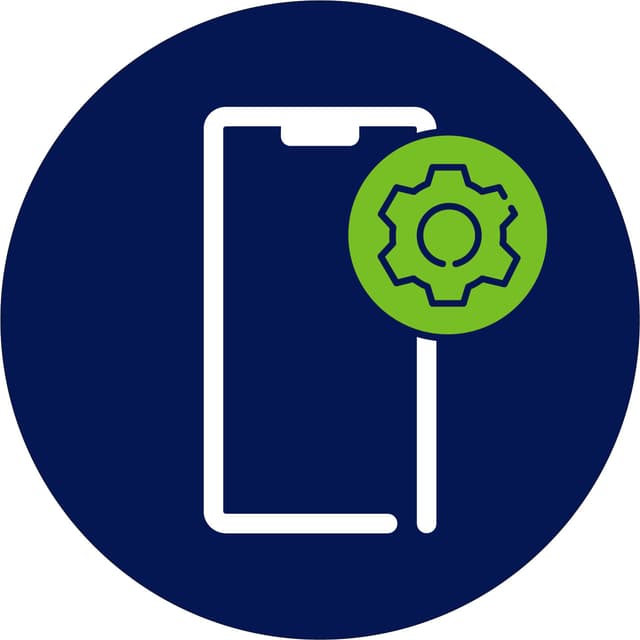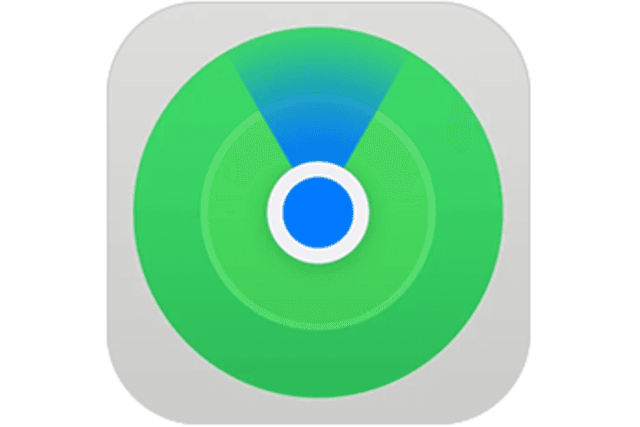Tietojen siirtäminen Androidista uuteen iPhoneen
Vaihtaminen Android-puhelimista uuteen iPhoneen voi olla sekä jännittävää että hieman pelottavaa. Tekstien, kuvien ja muiden tietojen siirtäminen eri puhelinekosysteemiin voi olla suurempi haaste kuin aluksi vaikuttaa.
Tällä sivulla teemme muutoksen yksinkertaiseksi. Noudata näitä helppoja ohjeita siirtääksesi kaikki tärkeät tietosi upouuteen iPhoneen.
Ennen kuin aloitat:
- Varmista Android-laitteellasi, että sen Wi-Fi on päällä, ja lataa Move to iOS -sovellus Google Play -kaupasta.
- Liitä sekä vanha Android että uusi iPhone pistorasiaan.
- Varmista, että siirtämäsi sisältö, mukaan lukien kaikki erilliseltä muistikortilta siirrettävät tiedot, mahtuvat uuteen iPhoneen.
- Jos haluat Chrome-kirjanmerkkiesi siirtyvän, varmista, että Android-laitteesi Chrome-selain on päivitetty uusimpaan versioon.

Älä unohda iPhone-lisätarvikkeita
Älä unohda hankkia uudelle iPhonelle lisätarvikkeita. Suojaa puhelintasi onnettomuuksilta ja vaurioilta Apple MagSafe -kuorella tai hanki langaton laturi lisäämään käyttömukavuutta. Gigantista löydät laajan valikoiman suojakuoria, näytönsuojia ja muita iPhone-tarvikkeita, joiden avulla saat kaiken irti uudesta puhelimestasi – nyt ja vuosien ajan.
Näillä palveluilla saat kaiken irti uudesta iPhone-puhelimestasi
Gigantin puhelimen tukipalvelulla saat apua puhelimesi käyttöönotossa sekä jatkuvaa tukea, jos sen käytön aikana ilmenee ongelmia. Ja jatkotakuulla ja Gigantin tuoteturvalla puhelimelle voit saada lisää mielenrauhaa teknisten ongelmien tai onnettomuuksien varalta.

Me autamme mielellämme
Jos koet vaikeaksi navigoida laajassa tuotevalikoimassamme, myyjämme osaavat antaa sinulle asiantuntevia iPhone-neuvoja. Heillä on hyvä tuotetuntemus, ja he voivat neuvoa sinua tarpeidesi mukaan. Verkkosivuillamme voit napsauttaa omaa live-myyjäämme, joka antaa sinulle hyviä neuvoja ja tuotevinkkejä tai lue lisää alta.